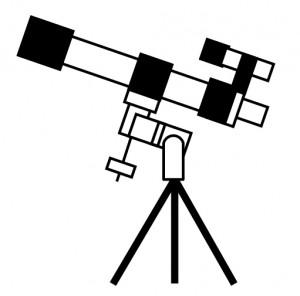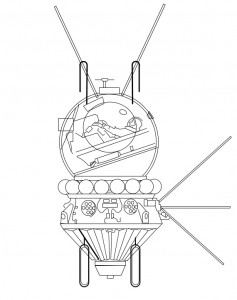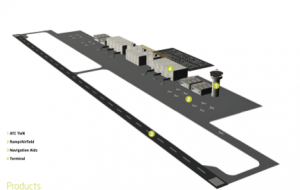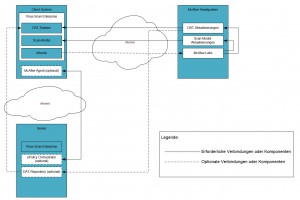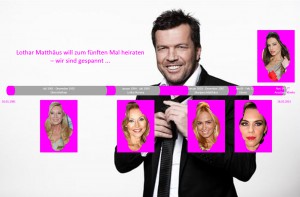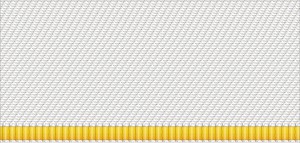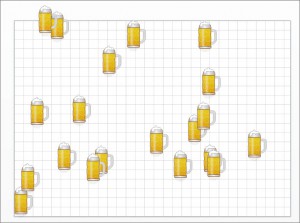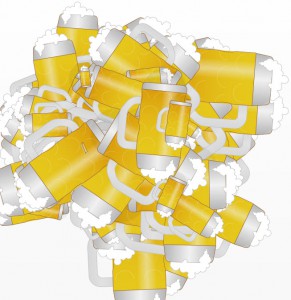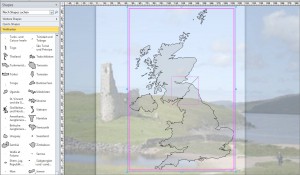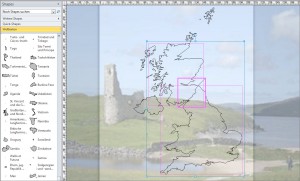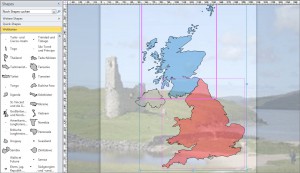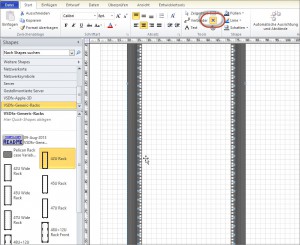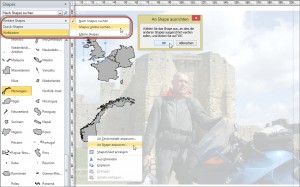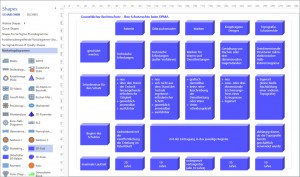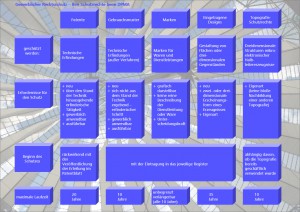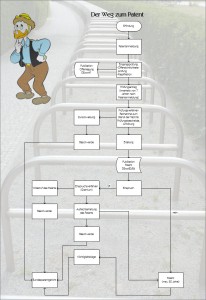Sehr geehrte Frau L.,
wenn ich Ihre erste Frage mit nein beantworte, hat sich wahrscheinlich die zweite Frage bereits erledigt. Visio ist ein Grafikprogramm, mit dem man nur zweidimensional zeichnen kann. Natürlich kann man durch Diagonalen eine Dreidimensionalität erzeugen, aber für die Dinge, die Sie darstellen möchten, sind CAD-Programme (AutoCAD, Catia, …) besser geeignet. Ich füge drei Screenshots aus meinem letzten Visio-Buch ein, damit Sie erkennen können, was man mit Visio machen kann (so werden sicherlich die Grenzen deutlich)
Wenn Sie ein Visio-Problem haben oder Zeichnungen/Schablonen dort erstellt haben möhten – das kann ich gerne machen – aber bei Ihren Zeichnungen – bitte nicht!
schöne Grüße
Rene Martin
Kategorie: Blog: Der Visio Guru
3D
Sehr geehrter Dr. Martin,
Einer meiner Kunden verwendet intern das Programm VISEO. Im Zuge der Aktualisierung seiner Produktdatenblätter sollen neue Grafiken erstellt werden.
Als Zielvorgabe wünscht sich der Kunde, dass das Programm VISEO verwendet wird und die Grafiken im Resultat wie angehängt aussehen (3D).
Meine Frage an Sie als Experte:
1. Lassen sich diese 3D-Grafiken per VISEO und der Verwendung bestehender Stencils erzeugen?
2. Bieten Sie die Erstellung von Grafiken/Stencils an bzw. haben Sie Kontakte zu freien Mitarbeiteren die sich hierauf spezialisiert haben?
Danke für Ihre Antworten im voraus.Mit freundlichen Grüßen,
BL.
Frage
Hallo René,
gut, dass du mich mit deiner Mail an die dienstliche Visio-Frage erinnert hast! Wir haben hier tatsächlich EINE Lizenz.
Das ist das Diagramm, dass ich in das Betriebsführungshandbuch zum Thema McAfee einbauen möchte:
####
Hallo liebe C.,
klar – so eine Zeichnung würde ich in Visio erstellen – ist eine Sache von 10 Minuten
liebe Grüße
Rene
Zeitstrahl
Oktoberfest
Gestern begann in München das 181 Oktoberfest. Ich mache mich auf die Suche nach einem Maßkrug für Visio und werde auf der Seite
http://www.visguy.com/
fündig, wo auch noch viele andere Visio-Shapes zum Download bereit stehen. Über das Kontextmenü kann man übrigens den Schaum ein- und ausblenden.
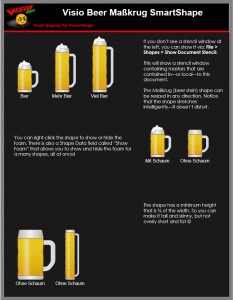 Wenn ich in Visio ein Shape dupliziere, verwende ich niemals die Tastenkombinationen [Strg]+[C] und [Strg]+[V]. Der Grund – das Shape wird an irgendeiner Stelle auf dem Zeichenblatt platziert (meistens in der Mitte des Bildschirms). Besser ist es, das Shape mit der Maus zu verschieben und beim Verschieben die [Strg]-Taste gedrückt zu halten. Soll das neue Shape auf der gleichen Höhe (oder auf der gleichen vertikalen Achse) wie das erste Shape liegen, kann man zusätzlich die [Shift]-Taste gedrückt halten. Diese Aktion kann mit der Funktionstaste [F4] (oder [Strg]+[Y]) wiederholt werden. Und so erhält man sehr schnell einige Tausend Shapes, wenn die erste Reihe auf die gleiche Art in die zweite Zeile dupliziert wird und danach diese Aktion wiederholt wird.
Wenn ich in Visio ein Shape dupliziere, verwende ich niemals die Tastenkombinationen [Strg]+[C] und [Strg]+[V]. Der Grund – das Shape wird an irgendeiner Stelle auf dem Zeichenblatt platziert (meistens in der Mitte des Bildschirms). Besser ist es, das Shape mit der Maus zu verschieben und beim Verschieben die [Strg]-Taste gedrückt zu halten. Soll das neue Shape auf der gleichen Höhe (oder auf der gleichen vertikalen Achse) wie das erste Shape liegen, kann man zusätzlich die [Shift]-Taste gedrückt halten. Diese Aktion kann mit der Funktionstaste [F4] (oder [Strg]+[Y]) wiederholt werden. Und so erhält man sehr schnell einige Tausend Shapes, wenn die erste Reihe auf die gleiche Art in die zweite Zeile dupliziert wird und danach diese Aktion wiederholt wird.Übrigens: Während in München zirka 7.000.000 Liter Bier getrunken (eigentlich nur verkauft – ich bin nicht sicher, ob alle Maßkrüge einen Liter Bier enthalten und ob sie bis zum Ende getrunken werden), benötigen diese 3.200 Shapes mehr als 5 MByte Speicherplatz.
Man kann auch per Programmierung Bierkrüge erzeugen.
Dazu wird das Shape in einer Schablone abgespeichert. Das Mastershape trägt den Namen „Maßkrug“, die Schablone heißt „Bier“.
Um per Programmierung den Maßkrug auf das Zeichenblatt zu ziehen, benötigt man folgende Codezeilen:
Sub EinBier()
Dim vsSchablone As Document
Dim vsMaster As Master
Set vsSchablone = Application.Documents(„Bier.vssx“)
Set vsMaster = vsSchablone.Masters(„Maßkrug“)
ActivePage.Drop vsMaster, 1, 5
End Sub
Zur Erklärung:
das Objekt vsSchablone verweist auf die Schablone, das Objekt vsMaster auf das darin befindliche Mastershape. Die Methode Drop, angewandt auf die Seite, „zieht“ das Mastershape auf das Blatt. Es wird an den Positionen X = 1 und Y = 5 platziert. Die Einheiten dieser Koordinaten in Inch.
Zugegeben: Man müsste noch überprüfen, ob das Mastershape in der Schablone vorhanden ist, bzw. ob die Schablone überhaupt offen ist.
Übrigens: auf dem Oktoberfest verteilen zirka 1.600 Kellnerinnen und Kellner Bier. Hoffentlich lassen sie es nicht fallen!
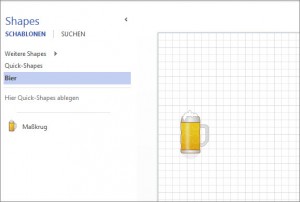
Ein Shape alleine ist witzlos. Man kann mit einer Schleife mehrere Shapes erzeugen. Damit die Shapes zufällig auf der Seite angeordnet werden, verwende ich die Funktion Rnd. Sie liefert eine Zahl zwischen 0 und 1. Diese Zahl wird mit der Seitenbreite und Seitenhöhe multipliziert:
Sub VieleBiere()
Dim i As Long
Dim vsSchablone As Document
Dim vsMaster As Master
Dim vsShape As Shape
Dim dblX As Double
Dim dblY As Double
Set vsSchablone = Application.Documents(„Bier.vssx“)
Set vsMaster = vsSchablone.Masters(„Maßkrug“)
Randomize
For i = 1 To ANZAHLBIERE
dblX = Rnd * ActivePage.PageSheet.Cells(„PageWidth“).Result(„in“)
dblY = Rnd * ActivePage.PageSheet.Cells(„PageHeight“).Result(„in“)
Set vsShape = ActivePage.Drop(vsMaster, dblX, dblY)
Next
End Sub
Übrigens: Auch in diesem Jahr werden zirka sieben Millionen Besucher auf dem Oktoberfest erwartet, von denen die meisten Bier trinken werden.
Wenn man die Konstante erhöht, beispielsweise auf 2.000, also folgendermaßen, dann sieht die Zeichnung beispielsweise wie folgt aus.
Übrigens nennt Manfred Schauer, der das älteste Geschäft auf dem Oktoberfest betreibt – das Schichtl – das Oktoberfest schlicht „Intersuff“.
Bei den Shapes steht die Höhe im Verhältnis zur Breite. In der Zelle Width befindet sich die Formel:
=BOUND(25.4 mm,0,0,Height*4/3,Height*1000)
Deshalb kann man die Größe zufällig berechnen lassen, indem man folgende Codezeilen einfügt:
dblGröße = Rnd * 10
Set vsShape = ActivePage.Drop(vsMaster, dblX, dblY)
vsShape.Cells(„Height“).Result(„in“) = vsShape.Cells(„Height“).Result(„in“) * dblGröße
Das Ergebnis bei ANZAHLBIERE As Long = 200 sieht man im Screenshot.
Übrigens: Für die nötigen Bedürfnisse der Besucher des Oktoberfestes stehen rund 1800 Klosetts und Urinale zur Verfügung.

Natürlich sollte man die Shapes löschen. Das kann man mit einer Schleife oder schneller mit dem Befehl:
ActiveWindow.SelectAll
ActiveWindow.Selection.Delete
Dann kann man das Programm erneut starten lassen.
Übrigens: Die Augustiner Brauerei verwendet als einzige noch die traditionellen Holzfässer, die so genannten Hirschen, zur Lagerung des Bieres.
dblWinkel = Rnd * 360
vsShape.Cells(„Angle“).Result(„deg“) = dblWinkel
Führt man den Befehl aus, wird der Bildschirm erst nach Beendigung des Makros aktualisiert.
Mit dem Befehl DoEvents kann man sich die einzelnen Schritte des Makros anzeigen lassen, während es läuft.
Übrigens: Speziell für das Münchner Oktoberfest wird von den Münchner Brauereien ein eigenes Bier (Wiesn-Mätzn) mit mehr Stammwürze und somit auch mehr Alkoholgehalt gebraut.
Beschneiden
Ich werde in Visio-Schulungen häufig gefragt, ob es ein Beschneiden-Werkzeug gibt. Ein Messer, mit dem man Shapes zerteilen kann. Die Antwort lautet: Nein. Aber man kann über ein Shape eine Linie legen und dann mit den Werkzeugen „Zuschneiden“ oder „In Einzelmengen zerlegen“ (beides in der Registerkarte „Entwicklertools“ Gruppe „Shape-Design“ / „Vorgänge“) das Shape zerteilen. Da es sich bei der Linie um ein 1-dimensionales Shape handelt, bei dem anderen um ein 2-dimensionales, sind die Ergebnisse der beide Zerteil-Vorgänge unterschiedlich. Eigentlich sind die Werkzeuge der oberen Hälfte (Gesamtmenge, Kombinieren, In Einzelmengen zerlegen, Schnittmenge bilden und Subtrahieren) nur für 2-dimensionale Shapes vorgesehen, während Verbinden und Zuschneiden für 1-dimensionale Shapes vorbehalten sind. In diesem Falle können aber aus beiden Gruppen Werkzeuge verwendet werden, weil es sich um zwei unterschiedliche Shapes handelt.
Im Falle Schottlands benötigen wir diese Technik nun nicht mehr – Großbritannien bleibt „zusammen“ und kann als ein Shape verwendet werden. In Visio.
Verbindungspunkt
Sehr geehrter Herr Martin,
ich war im Januar bei Ihnen mit meinen Kollegen bei dem Visio Seminar.
Nun ärgert mich Visio gerade wieder mal; aber seit her komme ich mit Visio gut klar und mag es sogar sehr arbeite auch gerne damit. Mehr als meine Netzwerkpläne mache ich aber nicht….
Nun habe ich ein Problem was ich nicht mehr weiß:
Ich habe immer wieder bei Shapes das Problem das die Verbinder sich an den blauen Punkten anheften wollen die mir aber nicht in den Kram passen da die Linien sonst nicht gerade sind. Dies sind Shapes von Visio wie gerade das Patchpanel oder Cisco Geräte.
Nun suche ich die Möglichkeit wie diese blauen Punkte zu löschen bzw neu zu setzen sind.
Bin ich zu doof gerade?
Ich bitte um eine kurze Anleitung dazu.
Vielen Dank
Mit freundlichen Grüßen
RG
Hallo Herr G.,
Aktivieren Sie über die Registerkarte „Start“ (in Visio 2010) das Werkzeug „Verbindungspunkt“. Damit können Sie einen bereits gesetzten Verbindungspunkt markieren, verschieben und löschen. Um einen neuen hinzuzufügen, müssen Sie die [Strg]-Taste gedrückt halten.
Sie finden es in meinem Handbuch beschrieben auf S. 113
schöne Grüße
Rene Martin
Schottland
In Visio 2010 gelangte man über den Befehl „Shapes online suchen“ auf die Internetseite
http://www.microsoft.com/de-de/download/confirmation.aspx?id=13443
Dort kann man sich beispielsweise Landkartenshapes herunterladen (Schablone Weltkarten.vss). Wählt man aus einer der Länder über das Kontextmenü den Befehl „An Shape anpassen“ aus, wählt man danach ein weiteres Shape aus, so wird das erste Shape in Verhältnis von Größe und Position zum ersten Shape platziert. So könnte man Norwegen zu Großbritannien positionieren. Zumindest, so lange noch Schottland zum Vereinigten Königreich gehört.
Übrigens erstaunt es mich, dass in der Schablone kein Shape für Indien existiert …
Nicht immer Visio
Es muss nicht immer Visio sein.
Letzte Woche habe ich die Frage erhalten, ob ich eine Tabelle mit viel Text in Visio „gestalten“ würde. Meine klare Antwort: Nein.
Grund 1: Spalten und Zeilen können so in Visio schwer angepasst werden; es können keine weitere Zeilen eingefügt werden; Formatänderungen an Schriftart und -größe sind mühsam.
Grund 2: Anwender sind gewohnt, Exceltabellen zu lesen und zu interpretieren.
Grund 3: Nicht auf jedem Rechner ist Visio installiert. Man müsste die Tabellen als Bild oder als pdf speichern und weitergeben – dadurch können sie nicht mehr verändert werden.
Dennoch: Ein Versuch ist es wert – den gewerblichen Rechtsschutz, der beim DPMA (Deutschen Patent- und Markenamt) gewährt wird, als Visio-Tabelle darzustellen.